JavaFX-i abil saad luua kasutajasõbralikke graafilisi kasutajaliideseid ja samal ajal ka heli ja video sisu integreerida. Selles juhendis näitan, kuidas luua lihtne audio- mängija JavaFX-is loomine. Keskendume põhilistele funktsioonidele, et audiofaili mängida, peatada ja peatada. Ole valmis õppima helihalduse põhialuseid JavaFX-is!
Peamised järeldused
- JavaFX-i kasutamine meedia esitamiseks.
- Lihtsa audio-mängija loomine nuppudega.
- Olulised funktsioonid audio-mängija juhtimiseks.
Samm-sammult juhend
Samm 1: Programmi alus üles ehitada
Ala lihtsa JavaFX projekti loomisega. Sul on vaja peamist akent nuppudega „Mängi“, „Paus“ ja „Peata“. Määra akna struktuur, kuhu audio-mängija integreeritakse.
Samm 2: Audio-resurssi integreerida
Peate oma projekti lisama audiofaili. Selleks integreeritakse ressurss URL-ina. Kasutage getClass().getResource(), et pääseda juurde audiofailile. Fail peaks asuma projekti ressursikaustas.
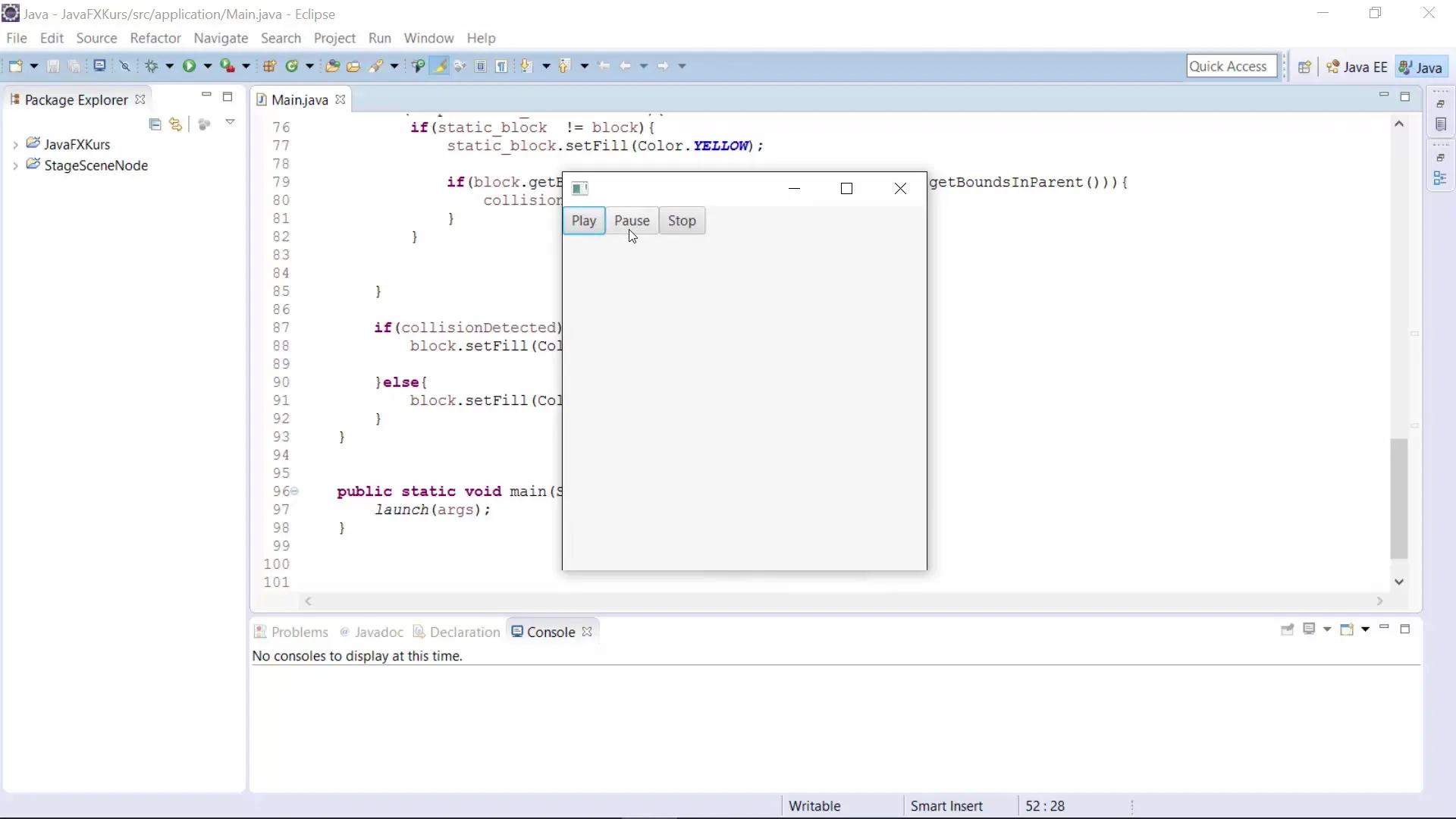
Samm 3: Media-objekt luua
Nüüd, kui audiofail on integreeritud, saad luua Media-objekti. See toimub Media-klassile kuuluva konstruktori abil, mis suudab vastu võtta audiofaili URL-i. Veenduge, et teostate vajalikud impordid Media-klassi jaoks.
Samm 4: MediaPlayer lisamine
Audiofaili esitamiseks on vajalik MediaPlayer-objekt. Loo see objekt eelnevalt loodud Media-objekti abil; selleks kutsud MediaPlayer-objekti konstruktori ja edastad sellele Media-objekti.
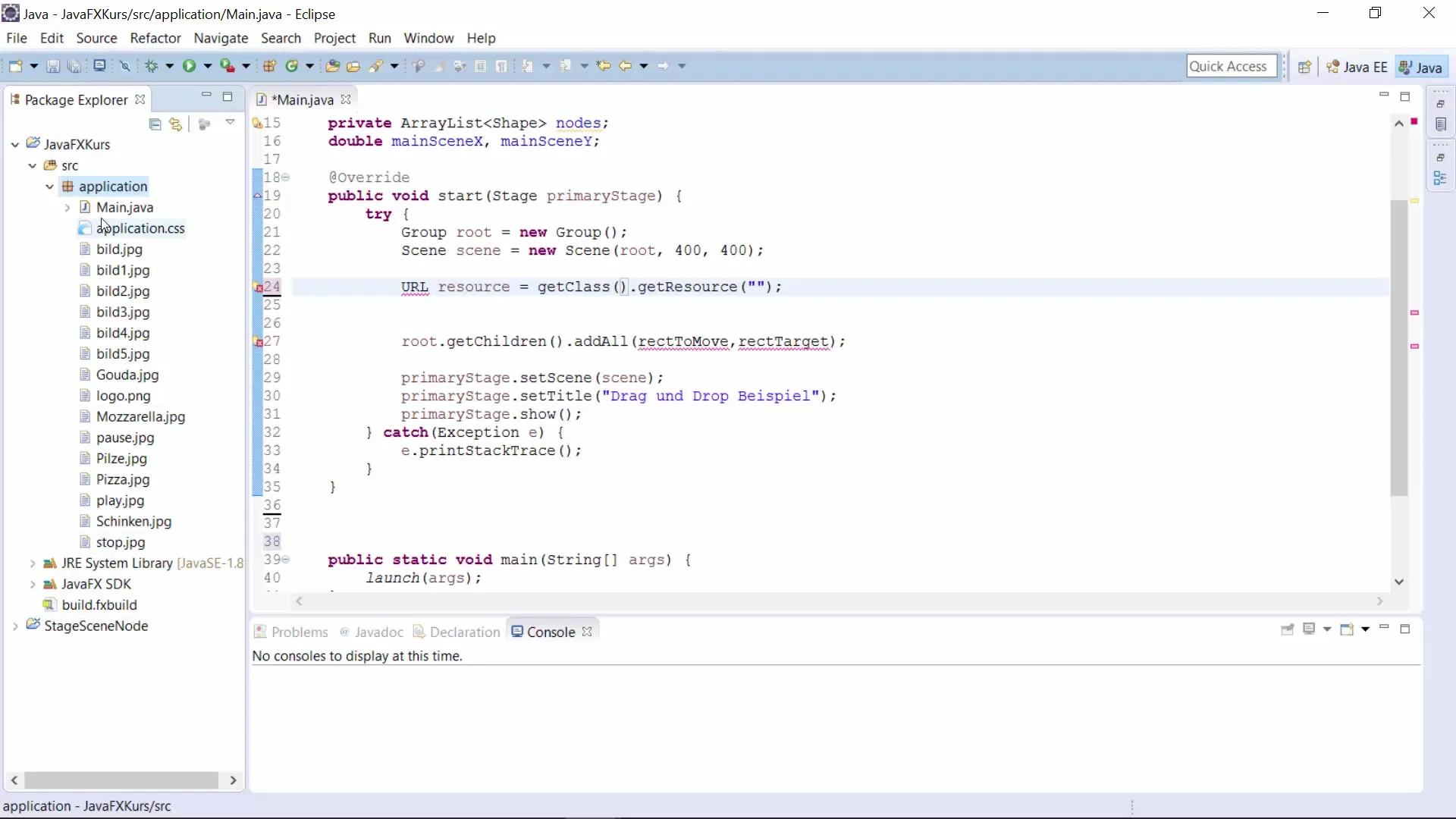
Samm 5: Nuppude loomine
Loo vajalikud nuppude kontrollimiseks audio-mängijat. Määra nupud „Mängi“, „Paus“ ja „Peata“. Nupud saab hõlpsasti luua new Button("Nupu-tekst") abil.
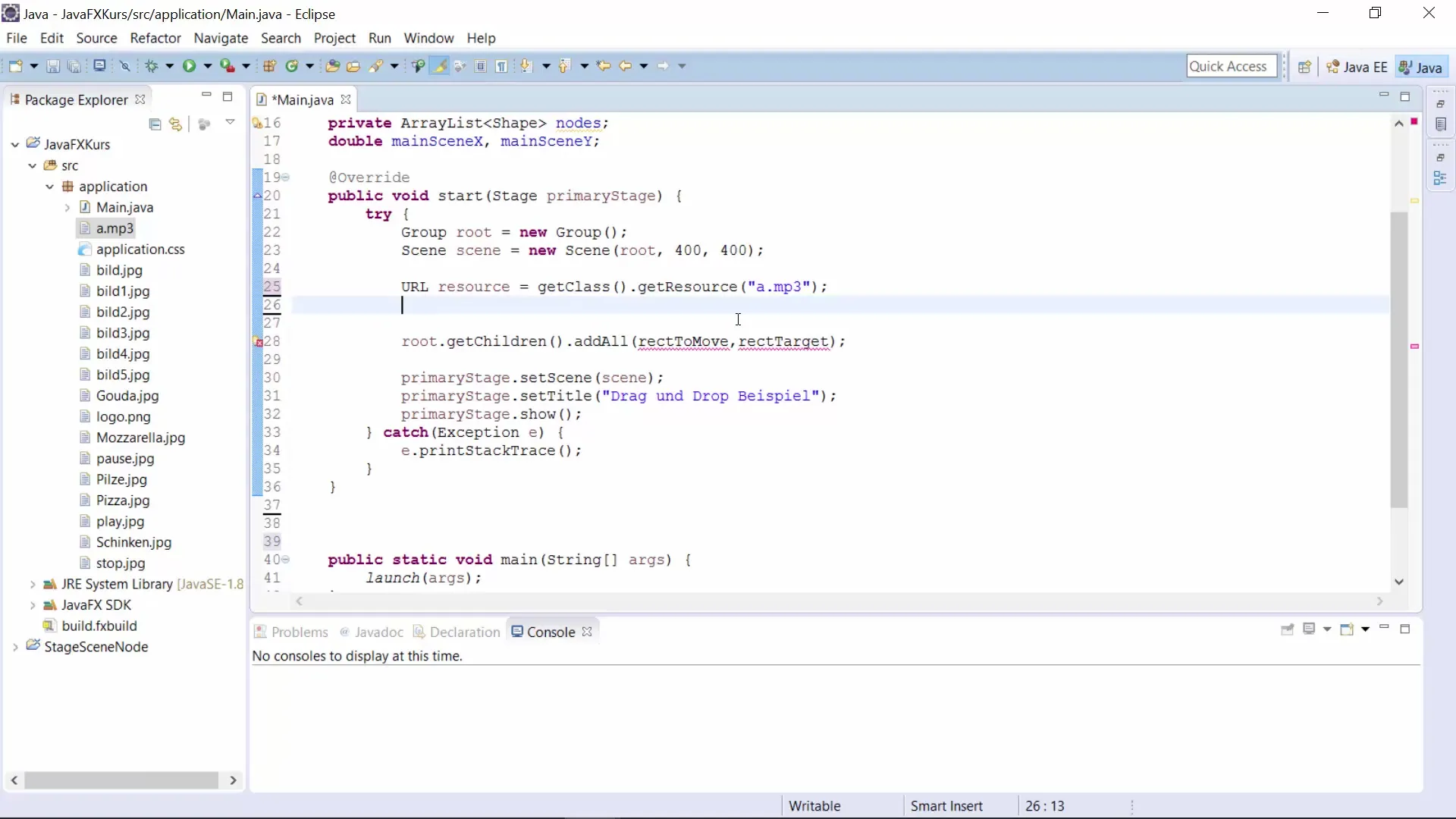
Samm 6: ActionListener lisamine
Nüüd peate nuppude funktsioone rakendama. Lisage igale nupule setOnAction, et määrata klikile vastavad tegevused. „Mängi“ nupu jaoks kutsuge MediaPlayeri meetodit.play().
Samm 7: Paus ja Peata rakendada
Korrake sama protseduuri ka teiste kahe nupu jaoks. „Paus“ nupp peaks kutsuma.pause() meetodi MediaPlayerilt, samas kui „Peata“ nupp kasutab stop()-meetodit. Nii saad täieliku kontrolli audio esitamise üle.
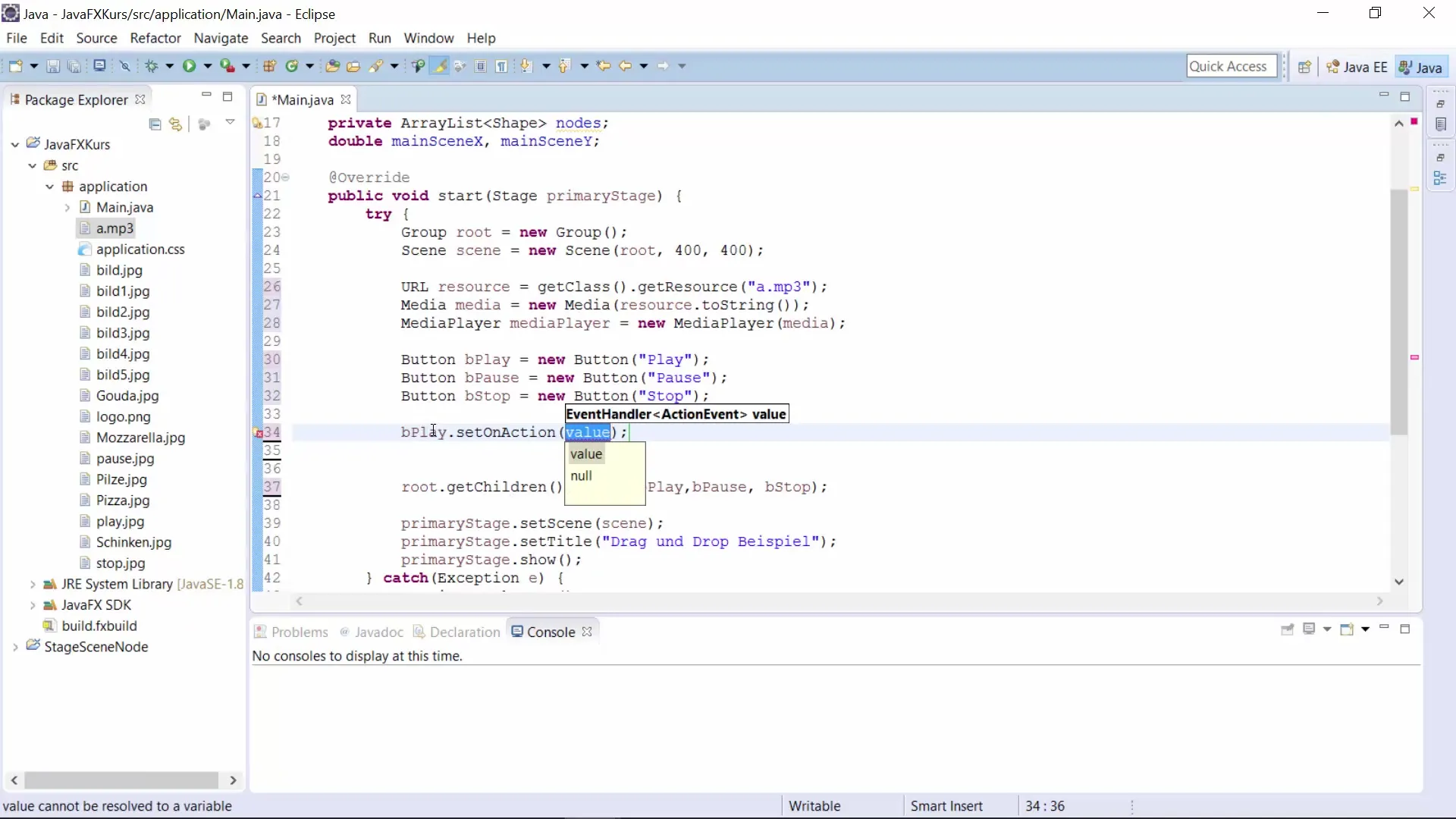
Samm 8: Ressursihaldus
Kuna soovid tagada, et akna sulgemisel peatataks MediaPlayer õigesti, peaksid määrama peamise akna sulgemistaotluse käitleja. Kasutad jälle lambdafunktsioone.
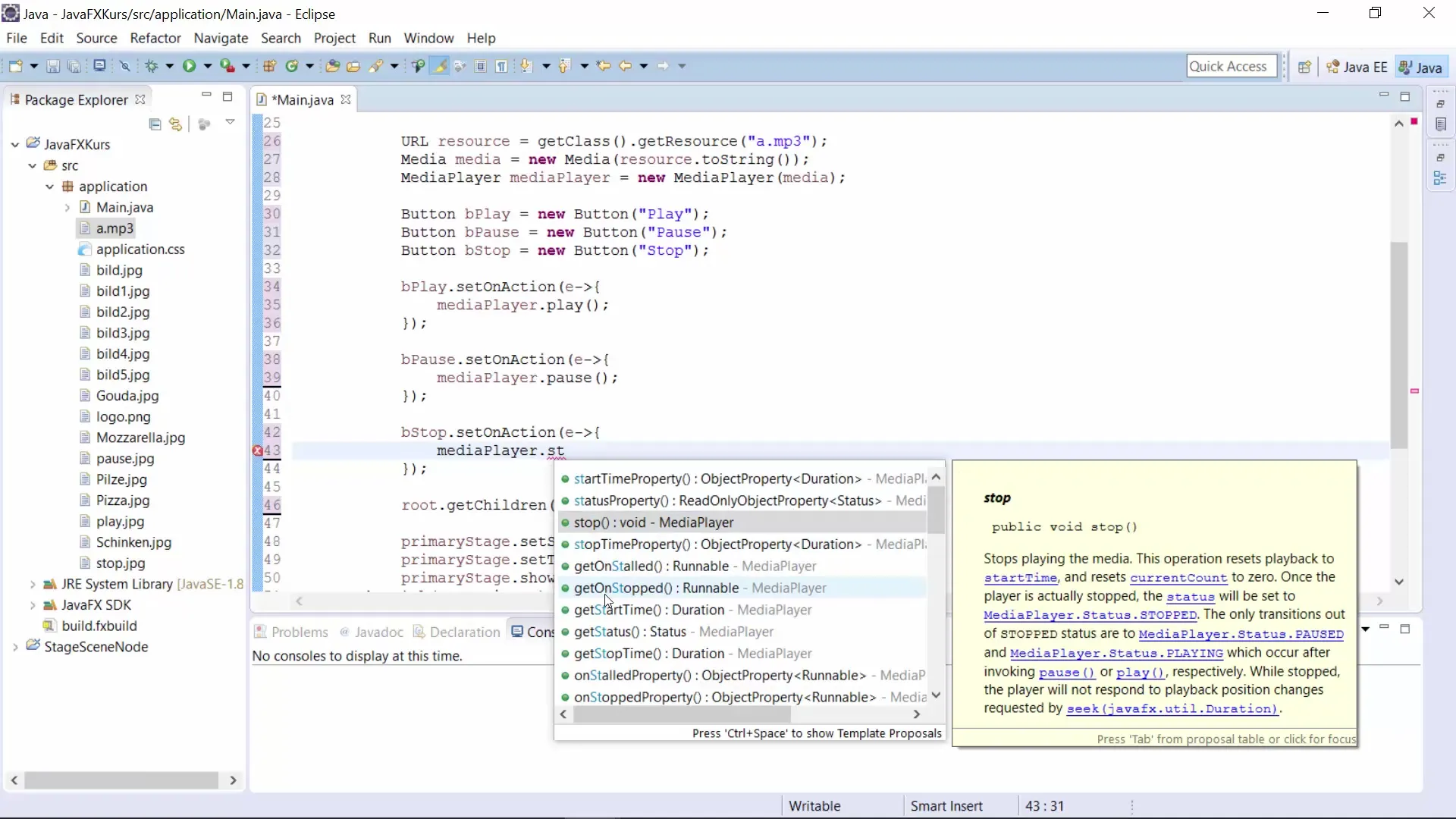
Samm 9: Paigutuse optimeerimine
Et kasutajaliides oleks atraktiivne, kasuta GridPane või VBox-i, et korraldada nuppe. See parandab kasutajakogemust ja muudab juhtimise intuitiivsemaks.
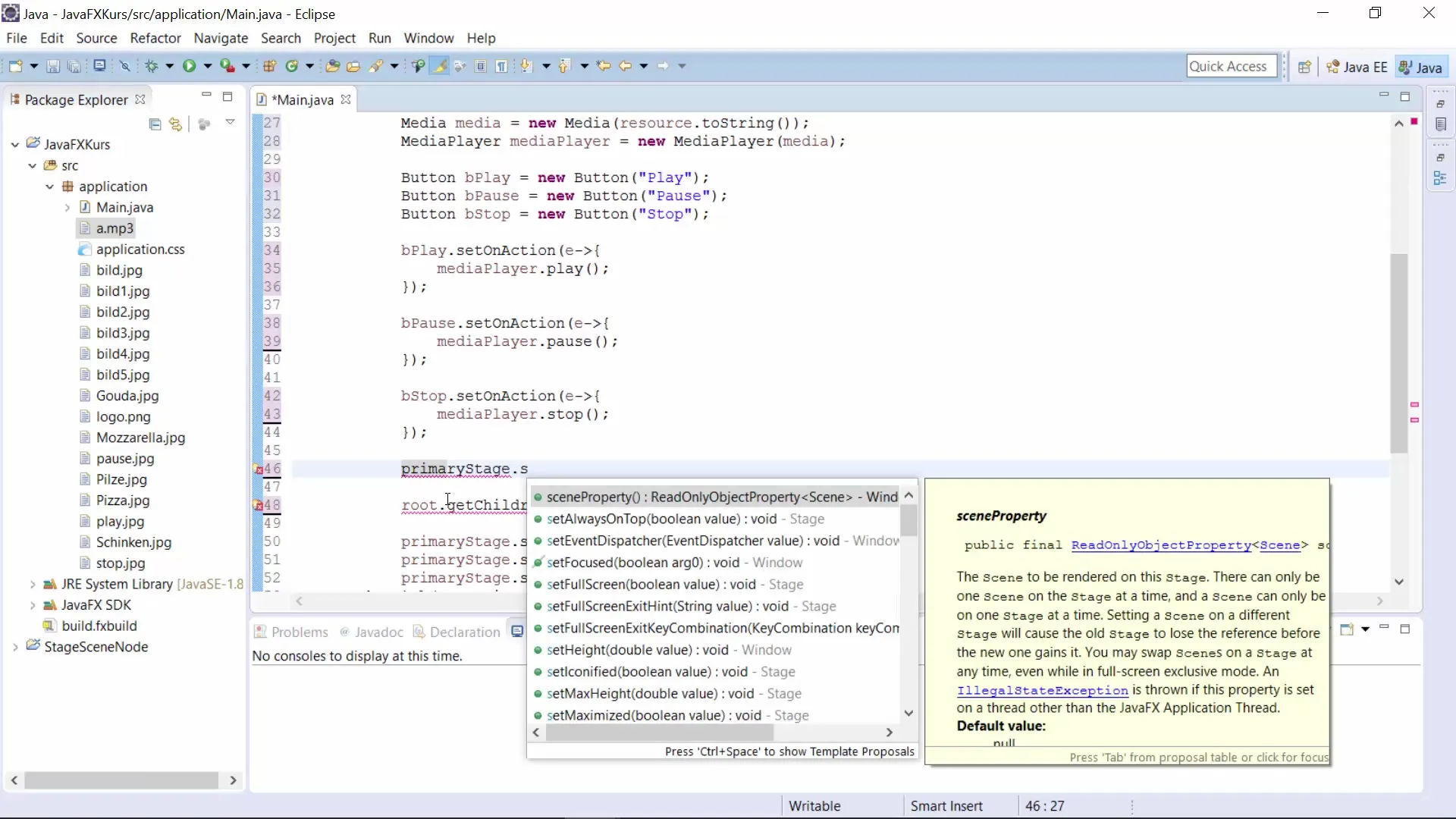
Samm 10: Programmi testimine
Nüüd saad programmi käivitada. Testi nuppe „Mängi“, „Paus“ ja „Peata“. Veendu, et audiofaili edastatakse korrektselt ja juhtimine toimib nagu peab.
Kokkuvõte – Audio-mängija JavaFX-is: Praktiline juhend
Selles juhendis oled õppinud, kuidas luua lihtne audio-mängija JavaFX-is. Oled õppinud audio-resursside integreerimise põhialuseid JavaFX rakendustes ja omandanud vajalikud teadmised MediaPlayeri oluliste funktsioonide kasutamiseks.
Küsimused ja vastused
Mis on JavaFX?JavaFX on raamistik, mis võimaldab luua kaasaegseid GUI rakendusi Java-s.
Kuidas importida audio-faile oma JavaFX projekti?Lisa audiofailid oma projekti ressursikausta ja pääse nendele ligi klassi getClass().getResource() kaudu.
Kuidas ma saan muuta MediaPlayeri helitugevust?Sa saad helitugevust muuta meetodiga mediaPlayer.setVolume(double value), kus väärtuste vahemik on 0.0 kuni 1.0.
Kas see audio-mängija töötab ka video-failidega?Jah, saad kasutada sarnaseid samme video-mängija loomiseks, laiendades Media ja MediaPlayer video-resursside jaoks.
Kuidas on play(), pause() ja stop() meetodid kõigi audio-formaatide jaoks rakendatavad?Jah, nii kaua kui audio-fail on toetatud formaadis, võib neid meetodeid kasutada esituse juhtimiseks.


